Πώς να βρείτε ποιος φάκελος είναι ένα email στο Outlook
Miscellanea / / October 10, 2023
Η οργάνωση email είναι ένα κρίσιμο μέρος για να παραμείνετε παραγωγικοί και αποτελεσματικοί. Και τα προγράμματα-πελάτες email όπως το Outlook σάς βοηθούν να οργανώνετε τα email σε φακέλους. Ωστόσο, μπορεί να είναι ενοχλητικό όταν χάνετε την παρακολούθηση του τόπου αποθήκευσης συγκεκριμένων μηνυμάτων ηλεκτρονικού ταχυδρομείου. Αλλά μην ανησυχείτε. μπορούμε να σας βοηθήσουμε να βρείτε ποιος φάκελος είναι ένα email στο Outlook.
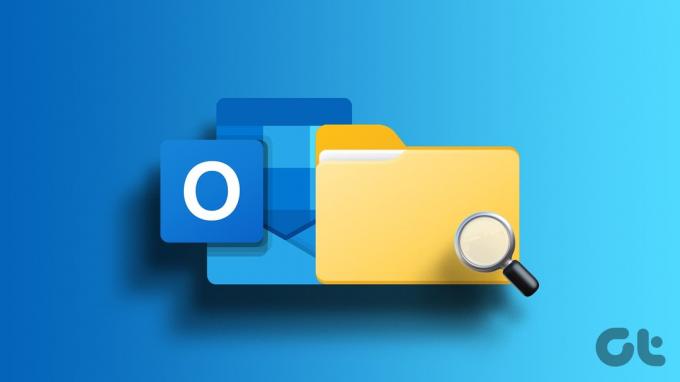
Το Microsoft Outlook όχι μόνο διευκολύνει τα πράγματα επιτρέποντάς μας να το κάνουμε δημιουργήστε φακέλους και διαχωρίστε τα email, αλλά προσφέρει επίσης πολλές μεθόδους για να βρείτε τοποθεσίες φακέλων email. Σε αυτό το άρθρο, θα καλύψουμε πιθανούς τρόπους για να το κάνετε αυτό. ακολουθήστε.
Δείτε πού έχει αρχειοθετηθεί ένα μήνυμα ηλεκτρονικού ταχυδρομείου στο Outlook σε Windows ή Mac
Ενώ παλαιότερα ήταν μια εργασία να βρείτε ποιος φάκελος είναι ένα email στο Outlook, τα πράγματα έχουν γίνει πολύ πιο ομαλά. Επιπλέον, δεν χρειάζεται να πλοηγηθείτε στις ιδιότητες μηνυμάτων ή να ακολουθήσετε μια σειρά βημάτων για να εμφανίσετε την πλήρη διαδρομή του φακέλου.
Σημείωση: Η μέθοδος που εμφανίζεται παρακάτω θα ισχύει τόσο για την εφαρμογή για υπολογιστές Outlook (για Windows και Mac) όσο και όταν αποκτάτε πρόσβαση στο Outlook web από οποιοδήποτε πρόγραμμα περιήγησης της επιλογής σας.
Βρείτε τη θέση του φακέλου email από το κύριο παράθυρο του Outlook
Κατά την προβολή μιας λίστας email, μπορείτε εύκολα να εντοπίσετε το όνομα του φακέλου στην κορυφή της λίστας. Μπορείτε επίσης να ελέγξετε το παράθυρο πλοήγησης. Ο φάκελος θα τονιστεί με μπλε χρώμα.

Εάν μπορείτε να δείτε το παράθυρο πλοήγησης, απλώς κάντε κλικ στο εικονίδιο τριών γραμμών από την αριστερή γωνία για να το προβάλετε. Επιπλέον, όταν κάνετε κλικ στη γραμμή αναζήτησης που βρίσκεται στο επάνω μέρος του παραθύρου, εμφανίζεται ένα αναπτυσσόμενο μενού φακέλου. Μπορείτε να δείτε καθαρά το όνομα φακέλου για την αλληλογραφία εδώ.
Υπόδειξη: Αν βλέπετε το σφάλμα δεν είναι δυνατό το άνοιγμα φακέλων στο Outlook, ανατρέξτε στον οδηγό που θα σας βοηθήσει να επιλύσετε το πρόβλημα.
Βρείτε την πλήρη διαδρομή φακέλου των αποτελεσμάτων αναζήτησης email στο Outlook
Μπορείτε επίσης να αναζητήσετε ένα email και στη συνέχεια να εντοπίσετε τον φάκελο στον οποίο βρίσκεται. Το καλύτερο μέρος είναι αυτό
Το Outlook έχει ακόμη απλοποιήσει αυτήν την εργασία προσθέτοντας ετικέτες φακέλων στην περιγραφή αλληλογραφίας.
Για να βρείτε τη θέση του φακέλου email στο Outlook, κάντε κλικ στη γραμμή αναζήτησης από την κορυφή και πληκτρολογήστε το ερώτημα αναζήτησης. Καθώς εμφανίζονται τα αποτελέσματα, μπορείτε να εντοπίσετε μια εύχρηστη ετικέτα στην περιγραφή του email που εμφανίζει το όνομα του φακέλου του.

Μπορείτε επίσης να κάνετε κλικ σε αυτήν την ετικέτα για να προβάλετε ολόκληρο τον φάκελο. Είναι ενδιαφέρον ότι ακόμα κι αν έχετε απενεργοποιήσει τις προεπισκοπήσεις μηνυμάτων, το όνομα του φακέλου θα εξακολουθεί να εμφανίζεται δίπλα στο email.
Βρείτε τη θέση του φακέλου email στο Outlook σε συσκευές iPhone ή Android
Τα καλά νέα είναι ότι το Microsoft Outlook ακολουθεί λίγο πολύ ένα παρόμοιο μοτίβο για τις εφαρμογές iOS και Android. Επομένως, η εύρεση του φακέλου ενός μηνύματος ηλεκτρονικού ταχυδρομείου στο Outlook δεν είναι ταλαιπωρία, ακόμα κι αν χρησιμοποιείτε φορητή συσκευή.
- Για αρχή, μπορείτε να προβάλετε το όνομα του φακέλου στο επάνω μέρος της σελίδας.

- Στη συνέχεια, όταν αναζητάτε ένα μήνυμα ηλεκτρονικού ταχυδρομείου, όπως και η έκδοση για επιτραπέζιους υπολογιστές, μπορείτε να προβάλετε μια ετικέτα με το όνομα φακέλου δίπλα στα μηνύματα ηλεκτρονικού ταχυδρομείου.

- Ένας άλλος τακτικός τρόπος για να εντοπίσετε το φάκελο στην εφαρμογή Outlook για κινητά είναι να πατήσετε το εικονίδιο με τις τρεις κουκκίδες → Επιλέξτε Μετακίνηση σε φάκελο. Εδώ, μπορείτε εύκολα να εντοπίσετε τον τρέχοντα φάκελο καθώς θα υπάρχει ένα σημάδι επιλογής δίπλα του. Μόλις ανακαλύψετε τον φάκελο, μπορείτε να βγείτε από την επιλογή.

Δυστυχώς, αυτή η τακτοποιημένη δυνατότητα δεν ισχύει για την εφαρμογή για υπολογιστές ή την έκδοση ιστού. Και είναι απογοητευτικό γιατί θα μπορούσε να ήταν μια τακτοποιημένη πειρατεία η εύρεση του φακέλου του Outlook ενώ προβάλλετε το email σε ξεχωριστό παράθυρο.
Ενώ οι παραπάνω μέθοδοι για να βρείτε τοποθεσίες φακέλων email στο Outlook είναι πολύ πιο εύκολες από ό, τι ήταν στο παρελθόν, υπάρχει ακόμα χώρος για βελτίωση. Για ένα, εύχομαι το Microsoft Outlook να μπορούσε να έχει μια ετικέτα φακέλου στο επάνω μέρος του μηνύματος ηλεκτρονικού ταχυδρομείου κάπου.
Εμφανίζεται μερικές φορές αφού ανοίξετε ένα email που αναζητήσατε (δείτε στιγμιότυπο οθόνης παρακάτω). Ωστόσο, θα μπορούσε να είναι ένα κερασάκι στην τούρτα εάν αυτό μπορεί να συμβεί για κάθε email.
Αναζητήστε τον φάκελο του Outlook με ευκολία
Η οργάνωση των email σας γίνεται πιο προσιτή όταν μπορείτε να δείτε πού έχουν κατατεθεί. Αυτό σας δίνει τη δυνατότητα να παραμένετε στην κορυφή της ψηφιακής επικοινωνίας σας και να αυξήσετε την παραγωγικότητά σας. Είτε χρησιμοποιείτε την εφαρμογή για υπολογιστές, την έκδοση ιστού ή την εφαρμογή για κινητά, η εύρεση του φακέλου ενός email στο Outlook μπορεί να σας βοηθήσει πολύ.
Ας ελπίσουμε ότι ο οδηγός μας ήταν σε θέση να σας βοηθήσει. Εάν έχετε οποιεσδήποτε ερωτήσεις, συνδεθείτε μαζί μας στην ενότητα σχολίων. Επιπλέον, εάν υπάρχει κάτι που σας προβληματίζει σχετικά με το Outlook, μη διστάσετε να το ρωτήσετε.
Τελευταία ενημέρωση στις 10 Οκτωβρίου 2023
Το παραπάνω άρθρο μπορεί να περιέχει συνδέσμους συνεργατών που βοηθούν στην υποστήριξη της Guiding Tech. Ωστόσο, δεν επηρεάζει τη συντακτική μας ακεραιότητα. Το περιεχόμενο παραμένει αμερόληπτο και αυθεντικό.



